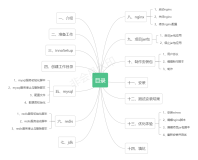版权声明:转载请注明出处:http://blog.csdn.net/dajitui2024 https://blog.csdn.net/dajitui2024/article/details/79396609
参考原文:http://www.qiqiuyu.com/course/20/task/794/show
注意: 本教程基于Ubuntu系统 14.04版本并且需要以root用户操作机器,请在确保您的环境是否符合以上两个条件之后,再进行后续的操作。
切记:我们的edusoho访问目录是edusoho/web,只有在nginx或者Apache配置里面把根目录定位到web目录下,才不会出现奇怪的问题,否则就会出现图片不能显示或者文件无法上传的问题。
本教程主要分为一下几个步骤:更新系统、安装并配置Nginx、安装MySQL、安装并配置PHP、 安装并配置EduSoho,测试Edusoho。
1、更新系统
sudo apt-get update
sudo apt-get upgrade
2、安装Nginx
2.1 安装nginx
sudo apt-get install nginx
2.2 配置Nginx
sudo vim /etc/nginx/nginx.conf
然后 在http{} 字段里添加
client_max_body_size 1024M;
3、安装并配置MySQL
3.1 安装mysql
apt-get install mysql-server
在这个过程过程中会要求您输入MySQL数据库的root密码,请认真填写。
3.2 创建数据库
mysql -uroot -p
然后你需要输入MySQL数据库的root密码。
进入数据库命令行模式后,创建edusoho数据库,执行:
CREATE DATABASE `edusoho` DEFAULT CHARACTER SET utf8 ;
GRANT ALL PRIVILEGES ON `edusoho`.* TO 'esuser'@'localhost' IDENTIFIED BY 'edusoho';
quit;
注意:这里为edusoho数据库创建了一个用户名,用户名为:esuser,密码为edusoho,在后面安装的第三步需要用到,不建议直接填写root账户。
4、安装PHP
4.1 安装PHP
sudo apt-get install php5 php5-cli php5-curl php5-fpm php5-intl php5-mcrypt php5-mysqlnd php5-gd
4.2 修改PHP上传文件的大小限制
sudo vim /etc/php5/fpm/php.ini
添加一下三行配置文字
post_max_size = 1024M
memory_limit = 1024M
upload_max_filesize = 1024M
4.3 配置PHP-FPM
编辑配置文件: vim /etc/php5/fpm/pool.d/www.conf,找到:
;listen.owner = www-data
;listen.group = www-data
;listen.mode = 0660
去除最前面的分号。
然后重启PHP-FPM:
sudo /etc/init.d/php5-fpm restart
5 配置安装EduSoho
5.1 下载/解压程序
mkdir /var/www
cd /var/www
wget http://download.edusoho.com/edusoho-VERSION.tar.gz (注:将VERSION替换为当前EduSoho最新版本号,可从官网www.edusoho.com查询获取)
tar -zxvf edusoho-VERSION.tar.gz
chown www-data:www-data edusoho/ -Rf
注:这里的下载地址可以在http://www.edusoho.com/中可以获取到,VERSION为下载来之后压缩包后面的版本号。
5.2 配置nginx的虚拟主机
sudo vim /etc/nginx/sites-enabled/edusoho
输入以下内容:
server {
listen 80;
# [改] 网站的域名
server_name www.example.com example.com;
#301跳转可以在nginx中配置
# 程序的安装路径
root /var/www/edusoho/web;
# 日志路径
access_log /var/log/nginx/example.com.access.log;
error_log /var/log/nginx/example.com.error.log;
location / {
index app.php;
try_files $uri @rewriteapp;
}
location @rewriteapp {
rewrite ^(.*)$ /app.php/$1 last;
}
location ~ ^/udisk {
internal;
root /var/www/edusoho/app/data/;
}
location ~ ^/(app|app_dev)\.php(/|$) {
fastcgi_pass unix:/var/run/php5-fpm.sock;
fastcgi_split_path_info ^(.+\.php)(/.*)$;
include fastcgi_params;
fastcgi_param SCRIPT_FILENAME $document_root$fastcgi_script_name;
fastcgi_param HTTPS off;
fastcgi_param HTTP_X-Sendfile-Type X-Accel-Redirect;
fastcgi_param HTTP_X-Accel-Mapping /udisk=/var/www/edusoho/app/data/udisk;
fastcgi_buffer_size 128k;
fastcgi_buffers 8 128k;
}
# 配置设置图片格式文件
location ~* \.(jpg|jpeg|gif|png|ico|swf)$ {
# 过期时间为3年
expires 3y;
# 关闭日志记录
access_log off;
# 关闭gzip压缩,减少CPU消耗,因为图片的压缩率不高。
gzip off;
}
# 配置css/js文件
location ~* \.(css|js)$ {
access_log off;
expires 3y;
}
# 禁止用户上传目录下所有.php文件的访问,提高安全性
location ~ ^/files/.*\.(php|php5)$ {
deny all;
}
# 以下配置允许运行.php的程序,方便于其他第三方系统的集成。
location ~ \.php$ {
# [改] 请根据实际php-fpm运行的方式修改
fastcgi_pass unix:/var/run/php5-fpm.sock;
fastcgi_split_path_info ^(.+\.php)(/.*)$;
include fastcgi_params;
fastcgi_param SCRIPT_FILENAME $document_root$fastcgi_script_name;
fastcgi_param HTTPS off;
fastcgi_param HTTP_PROXY "";
}
}
配置文件中的example.com 为您需要指定的域名,为了确保您的域名能被他人访问得到, 您需要将这个域名和您当前的机器IP地址做DNS解析工作。
5.3 重启nginx
sudo /etc/init.d/nginx restart
最后一步:
浏览器中打开:http://YOU_DOMAIN 安装,当然这里的YOU_DOMAIN是您的域名。